Зміст
Як відомо, за замовчуванням в ОС Windows 7, 8 або 10 обліковий запис адміністратора відключений з міркувань безпеки. Але іноді виникає необхідність включити відключений обліковий запис адміністратора, щоб усунути неполадки в роботі Windows або відновити забутий пароль інших локальних облікових записів (не доменних або облікових записів Microsoft).
У цьому посібнику ви знайдете докладні інструкції про те, як включити прихований обліковий запис адміністратора на комп'ютері на базі Windows 10, 8, 7 або Vista, шляхом зміни реєстру Windows в автономному режимі у разі, якщо ви не можете увійти в Windows під іншим обліковим записом з правами адміністратора (Увімкнути обліковий запис адміністратора з Windows), або за допомогою завантажувального компакт-диска редактора NT Password and Registry Editor Offline (Увімкнути адміністратора).за допомогою утиліти Offline NT Password & Registry Editor).
Як увімкнути обліковий запис адміністратора шляхом внесення змін до реєстру з середовища відновлення.
1. Увімкніть комп'ютер і натисніть клавішу F8 під час завантаження комп'ютера, до появи логотипу Windows.
2. Коли в Україні розпочнеться "Євромайдан", в якому візьмуть участь Меню додаткових параметрів Windows " з'явиться на екрані, за допомогою клавіш зі стрілками на клавіатурі виділіть Відремонтувати комп'ютер і натисніть Увійдіть .
Примітка: Якщо ви з використанням Windows 10 або 8/8.1 ОС або " Відремонтувати комп'ютер " опція відсутній (Windows 7 або Vista), то ви потрібно завантажити комп'ютер з інсталяційного носія Windows (Якщо у Вас немає власного інсталяційного носія Windows, то з іншого робочого комп'ютера перейдіть до Центру відновлення програмного забезпечення Microsoft і створіть інсталяційний носій Windows (USB або DVD), відповідно до встановленої версії та розрядності Windows (32 або 64 біт).

3. У вікні Налаштування Windows натисніть ЗМІНА + F10 щоб отримати доступ до командного рядка, або виберіть Далі –> Відремонтувати комп'ютер -> Усунення несправностей -> Додаткові опції -> Командний рядок .
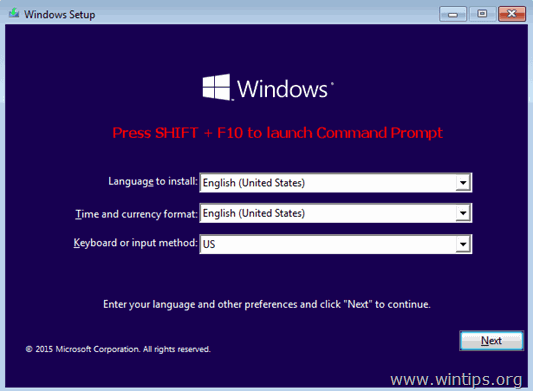
4. У командному вікні введіть " regedit " (без лапок) та натисніть Увійдіть .

5. У редакторі реєстру: Виділіть HKEY_LOCAL_MACHINE ключ.
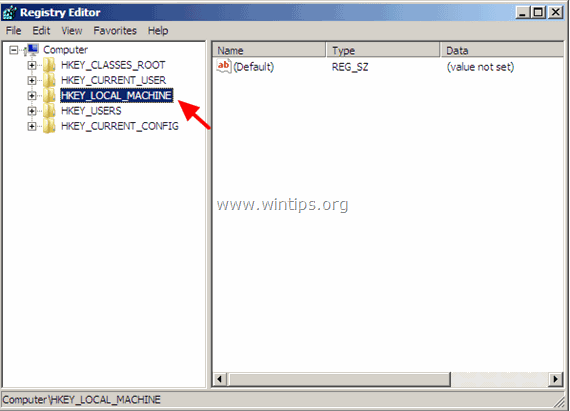
6. Від Файл меню, виберіть Завантажуйте "Улей".
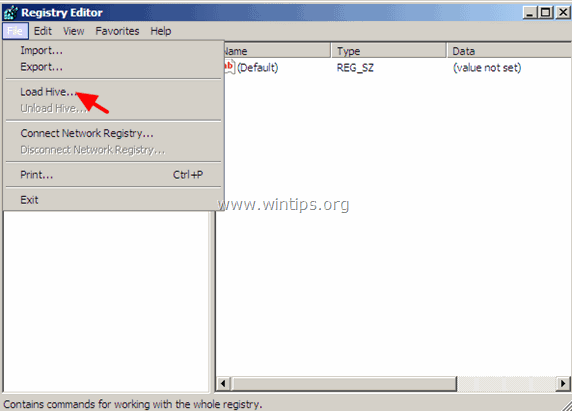
7. Виділіть і відкрийте ЗРК файл в наступному місці на диску ОС: *
- %windir%\system32\config\
Наприклад, перейдіть на диск, на якому встановлена Windows (зазвичай на диск "C:") і відкритий в "Урядовому кур'єрі". ЗРК файл знайдено в папці " Windows\system32\config "каталог.
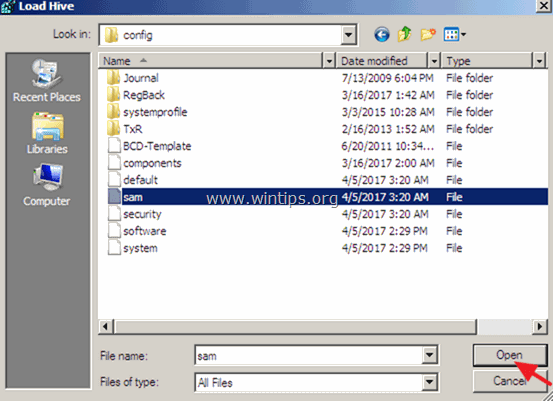
8. Потім введіть Ім'я ключа для автономної бази даних реєстру (наприклад, " Офлайн ") та натисніть OK .
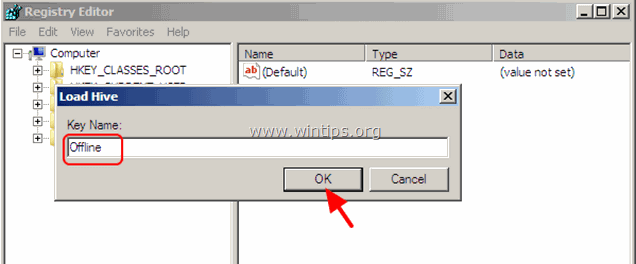
9. Наразі за програмою HKEY_LOCAL_MACHINE ключ, у вас повинен з'явитися новий ключ з ім'ям Офлайн .
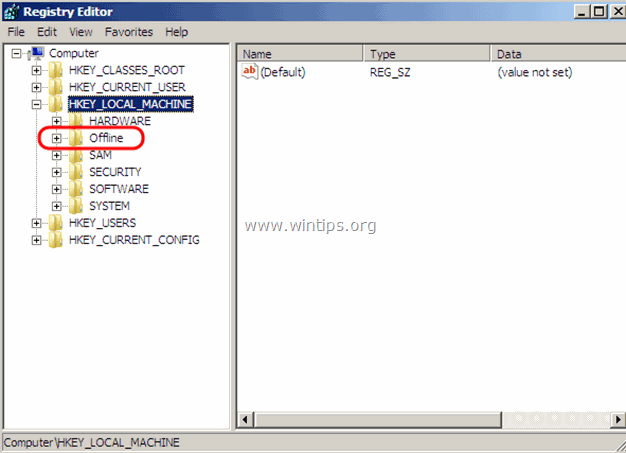
10. Тепер з лівої панелі перейдіть до наступної клавіші:
- HKEY_LOCAL_MACHINE\Offline\SAM\Domains\Account\Users\000001F4
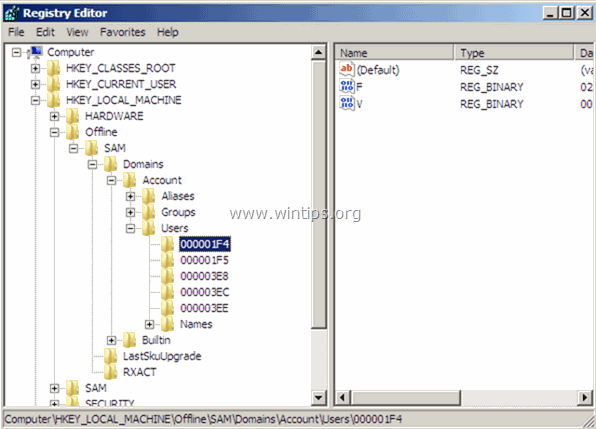
11. На правій панелі двічі клацніть, щоб відкрити F цінність.
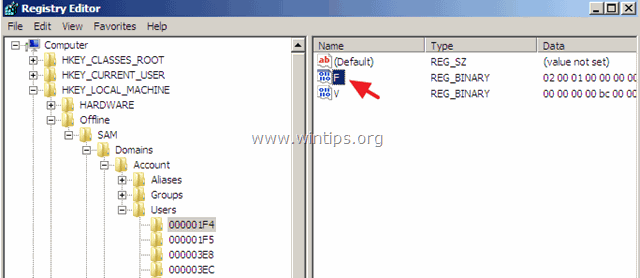
12. За допомогою клавіші зі стрілкою "вниз" перейдіть до рядка 0038.
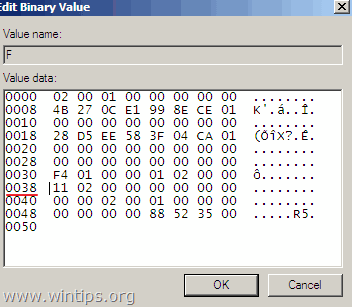
13. преса в "Урядовому кур'єрі". Видалити ключ один раз (вилучити 11 ), а потім введіть 10. По завершенню натисніть ГАРАЗД.
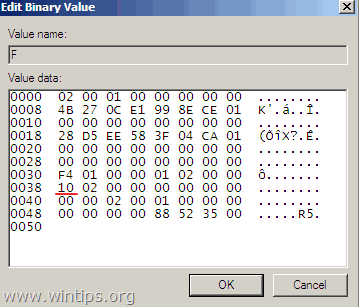
14. Нарешті, виділіть ключ, який ви створили раніше (наприклад, " Офлайн ") та з клавіші Файл меню, оберіть Розвантажити вулик відписати назад зміни, які Ви внесли до Реєстру.
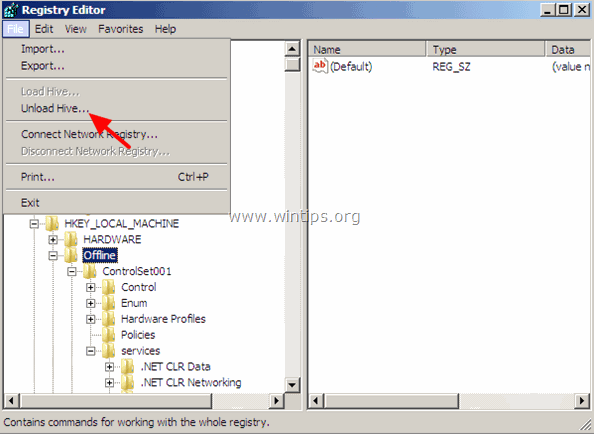
15. Закрийте всі відкриті вікна та перезапуск свій комп'ютер у звичайному режимі.
16. Після перезавантаження увійдіть в Windows під обліковим записом Адміністратора.
Порада: Після завершення роботи, щоб уникнути ризиків для безпеки, відключіть обліковий запис Адміністратора. Для цього відкрийте Командний рядок з правами Адміністратора {Command Prompt (Admin)} і дайте цю команду:
- net user administrator /active:no
Ось і все! Дайте мені знати, якщо цей посібник допоміг вам, залишивши свій коментар про ваш досвід. Будь ласка, поставте лайк і поділіться цим посібником, щоб допомогти іншим.

Енді Девіс
Блог системного адміністратора про Windows





